什么是网络协议?网络协议指的是计算机网络中互相通信的对等实体之间交换信息时所必须遵守的规则的集合,是网络上所有设备(网络服务器、计算机及交换机、路由器、防火墙等)之间通......
电脑提示 无法打开添加打印机 的解决方法
在使用打印机打印的时候,点击添加打印机之后系统却提示“windows无法打开添加打印机”,用户不知道怎么回事,为此很是烦恼,那么win7电脑提示无法打开添加打印机如何解决呢?今天为大家分享win7电脑提示无法打开添加打印机的解决方法。如下图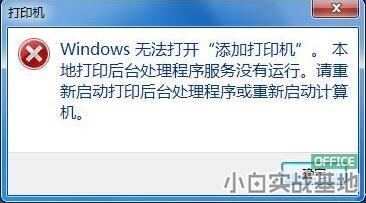
电脑无法打开添加打印机解决方法:
1、首先打开电脑的“开始”菜单,打开“控制面板”。如图所示: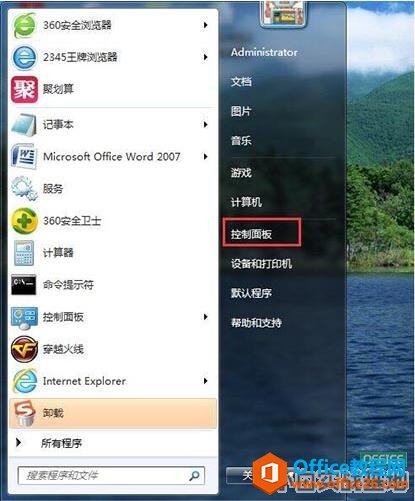
2、在控制面板界面,“打开系统与安全”。如图所示: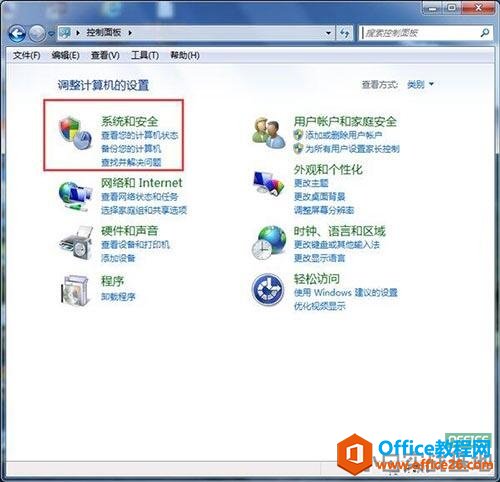
3、然后打开界面下方的“管理工具”。如图所示: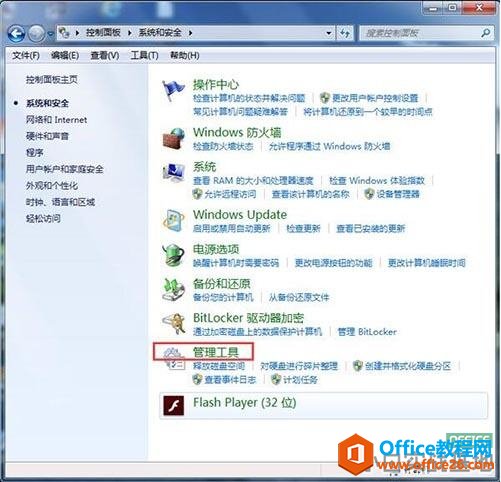
4、在管理工具界面找到中间的“服务”,点击进去。如图所示: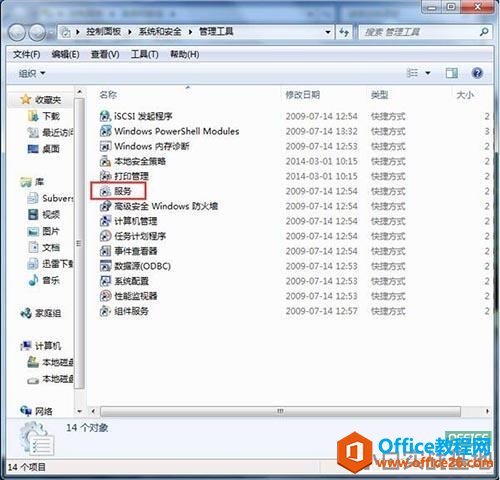
5、界面右方有一系列的程序,找到”Print Spooler“,并点击选中。左上方就会有”启动“此服务,点击启动即可。如图所示: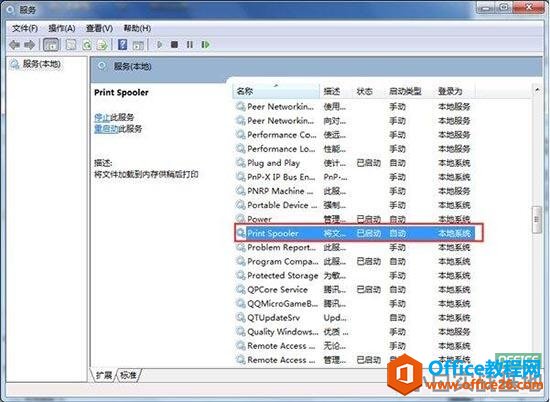
6、把上面地5步讲得再详细点,即分解化的话,我们在找到我们要启动的程序后,双击打开,就会弹出一个窗口,点击”启动“。如图所示: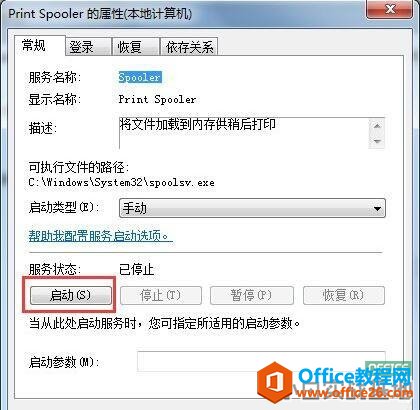
7、然后经过启动过程后,我们发现上面显示”服务状态“变成”已启动“,点击”确定“即可,这样就全部完成了。如图所示:
8、最后我们可以检验一下,我们打开”控制面板“--”硬件和声音“--”设备和打印机“,然后我们在空白处,点击鼠标右键--”添加打印机“,看看结果,是不是不会再有无法打开”添加打印机“的提示了。如图所示: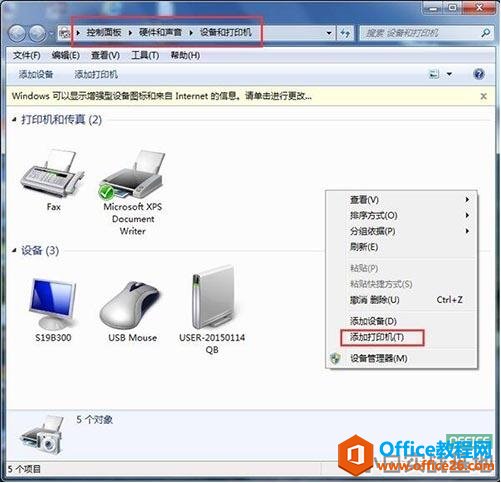
win7电脑提示无法打开添加打印机的解决方法就为小伙伴们详细介绍到这里了,如果用户们使用电脑的时候也碰到了相同的情况,可以按照上述方法步骤进行解决哦,希望本篇教程能够帮到大家。
标签: 无法打开添加打印机
相关文章
- 详细阅读
-
区块链核心技术体系架构的网络层主要包括什么详细阅读
区块链核心技术体系架构的网络层主要包括:A、网络管理B、P2P网络C、HTD、发现节点E、心跳服务网络管理网络管理包括对硬件、软件和人力的使用、综合与协调,以便对网络资源进行监视......
2022-04-28 328 区块链核心技术
-
软件调试的目的是什么详细阅读

软件调试的目的是:改正错误。软件调试的概念软件调试是泛指重现软件缺陷问题,定位和查找问题根源,最终解决问题的过程。软件调试通常有如下两种不同的定义:定义1:软件调试是为了......
2022-04-28 359 软件调试
- 详细阅读
- 详细阅读
